Bạn đã bao giờ gặp lỗi trên cửa sổ của mình có tên là bản sao này của windows không phải là chính hãng ?? Việc bạn truy cập trang này xác minh thực tế rằng bạn phải đối mặt với vấn đề này trước đây hoặc hiện đang gặp lỗi.
Đây không chỉ là thông báo bật lên làm phiền bạn khi làm việc trên máy tính mà còn có một số hậu quả khác của lỗi này. Bạn muốn biết chúng là gì ?? Đây là cách lỗi này ảnh hưởng đến máy tính của bạn.
- Lỗi này có thể khiến hình nền của bạn đổi thành màu đen, thực sự rất khó chịu. Ngay cả sau khi thay đổi hình nền, nó sẽ chuyển sang màu đen trở lại trong vòng vài phút hoặc một giờ.
- Mỗi khi bạn khởi động hệ thống của mình, lỗi này sẽ xuất hiện, ngay cả sau khi đóng nó vẫn xảy ra và nó vẫn tiếp tục xảy ra cho đến khi bạn khắc phục được lỗi này.
- Trong khoảng thời gian mà lỗi này không được bán, các cửa sổ của bạn cuối cùng sẽ chậm lại và nó làm giảm hiệu quả của bạn trong kết quả.
- Khi thông báo lỗi này xuất hiện, bạn sẽ không được cấp quyền truy cập vào tất cả các tính năng của 7 cửa sổ như trước đây.
Sau khi biết về hậu quả của lỗi này, tôi chắc chắn rằng bạn thực sự muốn loại bỏ nó càng sớm càng tốt. Nhưng một lần nữa, không có gì phải hoảng sợ. Khi bạn thực hiện các bước được đề cập bên dưới cho Windows, không phải bản sửa lỗi chính hãng, vấn đề này sẽ không còn làm phiền bạn.
Hãy tìm cách khắc phục những sự cố này trong windows 7 của bạn.
Cách khắc phục Bản sao này của Windows không phải là chính hãng:
Lỗi sao chép windows không phải chính hãng này thường xảy ra khi windows cài trên máy tính của bạn không phải là chính hãng và thay vào đó bạn đang sử dụng bản sao lậu. Đây là lý do chính cho lý do này để đến.
Một lý do khác có thể là phiên bản cập nhật của cửa sổ của bạn. Chà, dù có thể là lý do gì cho bất kỳ vấn đề nào, thì luôn có cách khắc phục. Dưới đây là một số bản sửa lỗi cho lỗi này. Hãy cùng tìm hiểu xem chúng là gì.
Khắc phục 1. Bằng cách sử dụng lệnh SLMGR -REARM
Đây là giải pháp chính để giải quyết lỗi sao chép windows không phải chính hãng. Điều này có thể giải quyết hoàn toàn vấn đề của bạn. Tuy nhiên, nó sẽ không làm cho bản sao windows của bạn chính hãng nhưng sẽ khắc phục được sự cố của bạn một cách chắc chắn. Hãy xem phương pháp này hoạt động như thế nào.
Bước 1. Trước hết, nhấp vào menu bắt đầu và viết cmd trên thanh tìm kiếm. Khi Cmd xuất hiện trong kết quả tìm kiếm, hãy nhấp chuột phải vào nó và chọn tùy chọn Chạy như quản trị viên. Hãy xem ảnh chụp màn hình bên dưới.
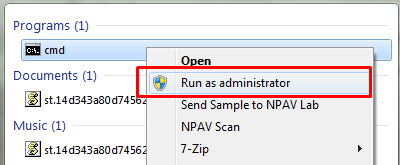
Bước 2. Trong dấu nhắc lệnh, hãy nhập lệnh SLMGR-REARM và nhấn enter. Lệnh này liên quan đến giấy phép windows nhưng bạn không cần phải đi vào chi tiết. Chỉ cần chạy lệnh và bạn sẽ thấy thông báo thành công sau.
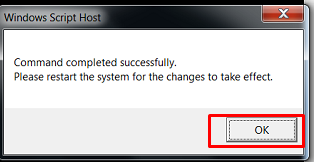
Nếu bạn không, hãy thay đổi dấu gạch nối để gạch chéo giữa SLMGR và REARM. Có nghĩa là gõ lệnh SLMGR-REARM và chạy nó. Nó chắc chắn sẽ hoạt động!
Bước 3. Khi bạn nhìn thấy cửa sổ thành công, hãy nhấp vào ok để cho phép các cửa sổ của bạn khởi động lại để các thay đổi có hiệu lực. Nếu sự cố vẫn tiếp diễn, hãy chuyển sang bản sửa lỗi thứ hai.
Khắc phục 2. Bằng cách gỡ cài đặt Bản cập nhật KB971033
KB971033 là công cụ cửa sổ để nhận thông tin về sự khéo léo trên cửa sổ của bạn. Nếu công cụ này được cài đặt trên máy tính của bạn, không có cách nào để ẩn rằng bạn không có bản sao chính hãng của windows.
Vì vậy, cách tốt nhất là gỡ cài đặt bản cập nhật windows này và ngăn Microsoft nhận dạng bản sao windows của bạn. Đây là cách gỡ cài đặt bản cập nhật này.
Bước 1. Nhấp vào menu bắt đầu và đi tới bảng điều khiển.
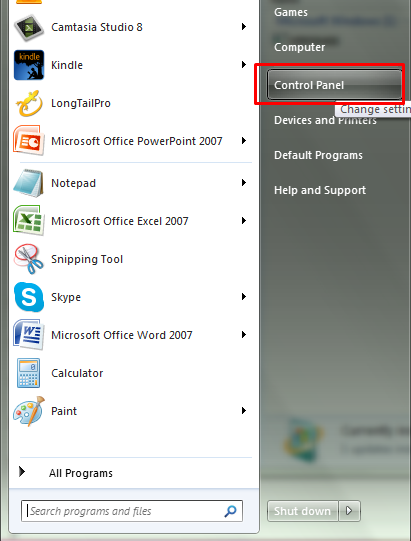
Bước 2. Bây giờ đi đến tùy chọn Hệ thống và bảo mật và nhấp Xem Installed Updates Dưới Windows Update Xem ảnh chụp màn hình bên dưới để tìm tùy chọn.
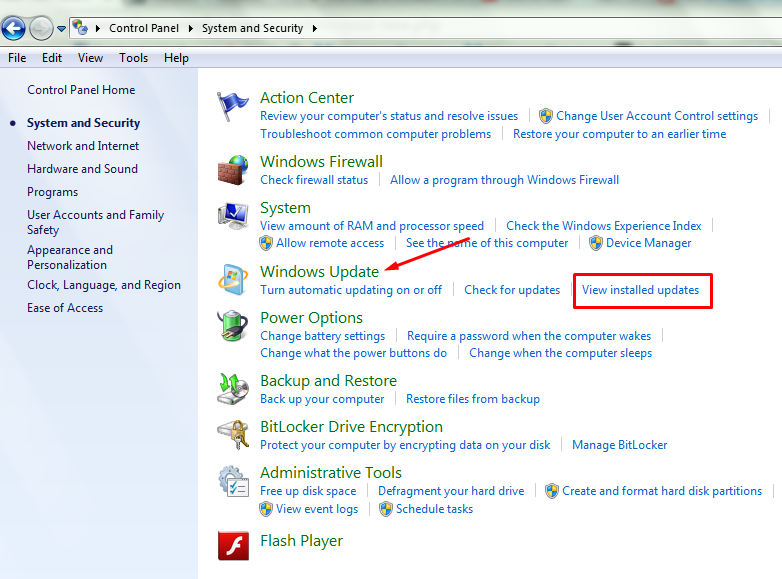
Bước 3. Danh sách tất cả các bản cập nhật hệ thống sẽ được tải khi bạn nhấp vào tùy chọn Xem các bản cập nhật đã cài đặt. Bây giờ hãy cuộn xuống danh sách và tìm kiếm bản cập nhật “KB971033”. Sau khi bạn tìm thấy nó, hãy gỡ cài đặt bản cập nhật này và bạn đã hoàn tất.
![]()
Khắc phục 3. Bằng cách sử dụng RSOP
Cho đến nay, chúng tôi đã tìm hiểu hai bản sửa lỗi và chúng là những giải pháp thông thường và hiệu quả nhất. Chỉ riêng hai phương pháp này đã giải quyết được 90% lỗi này. Nếu bạn thuộc 10% đó với vấn đề chưa được giải quyết, đây là cách khắc phục tiếp theo.
Bước 1. Trước hết, hãy mở cửa sổ chạy từ menu bắt đầu và gõ phím windows + R để khởi chạy nó.
Bước 2. Trong cửa sổ chạy, nhập lệnh rsop.msc và nhấn enter. Nó sẽ khởi chạy Bộ chính sách kết quả cửa sổ.
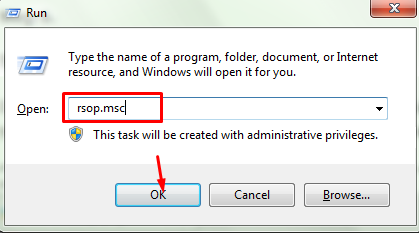
Bước 3. Bây giờ đi đến Cài đặt Windows> Cài đặt bảo mật> Dịch vụ hệ thống. Bây giờ hãy tìm kiếm Plug and Play dịch vụ.
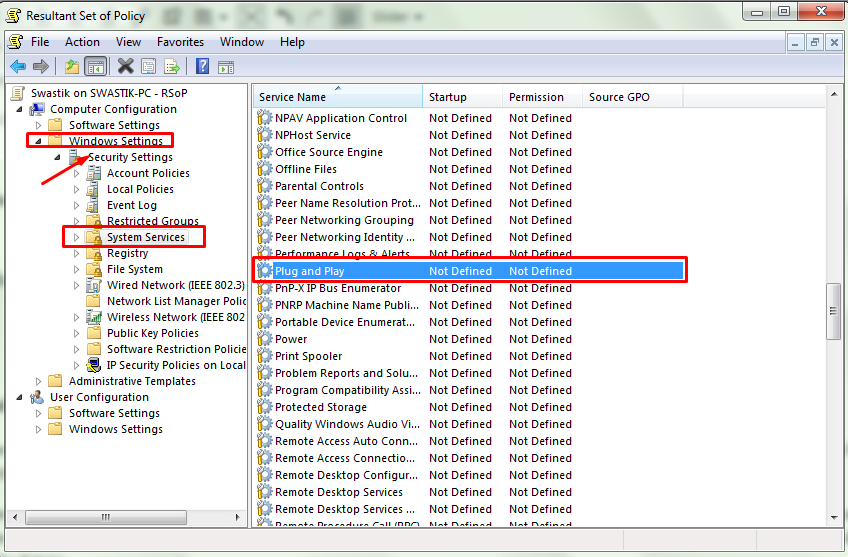
Bước 5. Bây giờ nhấp chuột phải vào Plug and Play và chọn tự động khi khởi động. Bây giờ mở cửa sổ chạy lại gõ lệnh gpupdate / force. Sau khi hoàn tất, nhấn Enter, và thì vấn đề đã được giải quyết.
Nhưng hãy đảm bảo khởi động lại máy tính của bạn để các thay đổi diễn ra.
Khắc phục 4. Sử dụng bản sao chính hãng của Windows
Tôi nên đề cập đến bản sửa lỗi này trước tiên. Vì đây là cách tốt nhất để sửa hầu hết tất cả các lỗi của windows. Nếu bạn đang sử dụng bản sao chính hãng của windows chứ không phải bản sao lậu, bạn sẽ không bao giờ gặp lỗi này. Nếu bạn làm vậy, microsoft nhóm hỗ trợ sẽ luôn ở đó để giúp bạn.
Một khi bạn thử tất cả các bản sửa lỗi một, không có cơ hội mà bạn vẫn phải đối mặt bản sao cửa sổ này không phải là bản chính hãng lỗi. Nếu bản sửa lỗi 4 không phải là bản sửa lỗi hợp lý cho bạn và không có bản sửa lỗi nào trong 3 bản sửa lỗi nêu trên phù hợp với bạn, bạn nên cài đặt lại windows của mình!
Sau khi sự cố được khắc phục, hãy tắt máy tính windows của bạn để cập nhật trong tương lai để đảm bảo sự cố này không xảy ra nữa trong tương lai.
Để làm điều đó, đi đến Bảng điều khiển> Cập nhật Windows và chọn tùy chọn Không bao giờ kiểm tra các bản cập nhật (Không được khuyến nghị).
À chính nó đấy. Một điều nữa, nếu ngay cả sau khi sự cố đã được khắc phục nhưng hình nền máy tính của bạn vẫn là màu đen, hãy thay đổi nó và nó sẽ không bao giờ trở lại màu đen! Nếu hướng dẫn hữu ích cho bạn, hãy chia sẻ nó với những người khác.
Liên kết nhanh
